photoshopのカラーオーバレイを使って色を置き換える方法

こんにちは!カスミです。
さて、以下のようなお悩みをお持ちでしょうか?
アイコンなど、色が同一色の部分を違う色に置き換えたい!
このような疑問に回答します。
本記事では、photoshopのカラーオーバレイ機能を使って、色を置き換える方法について解説します。
photoshopを開き対象のレイヤーを選択
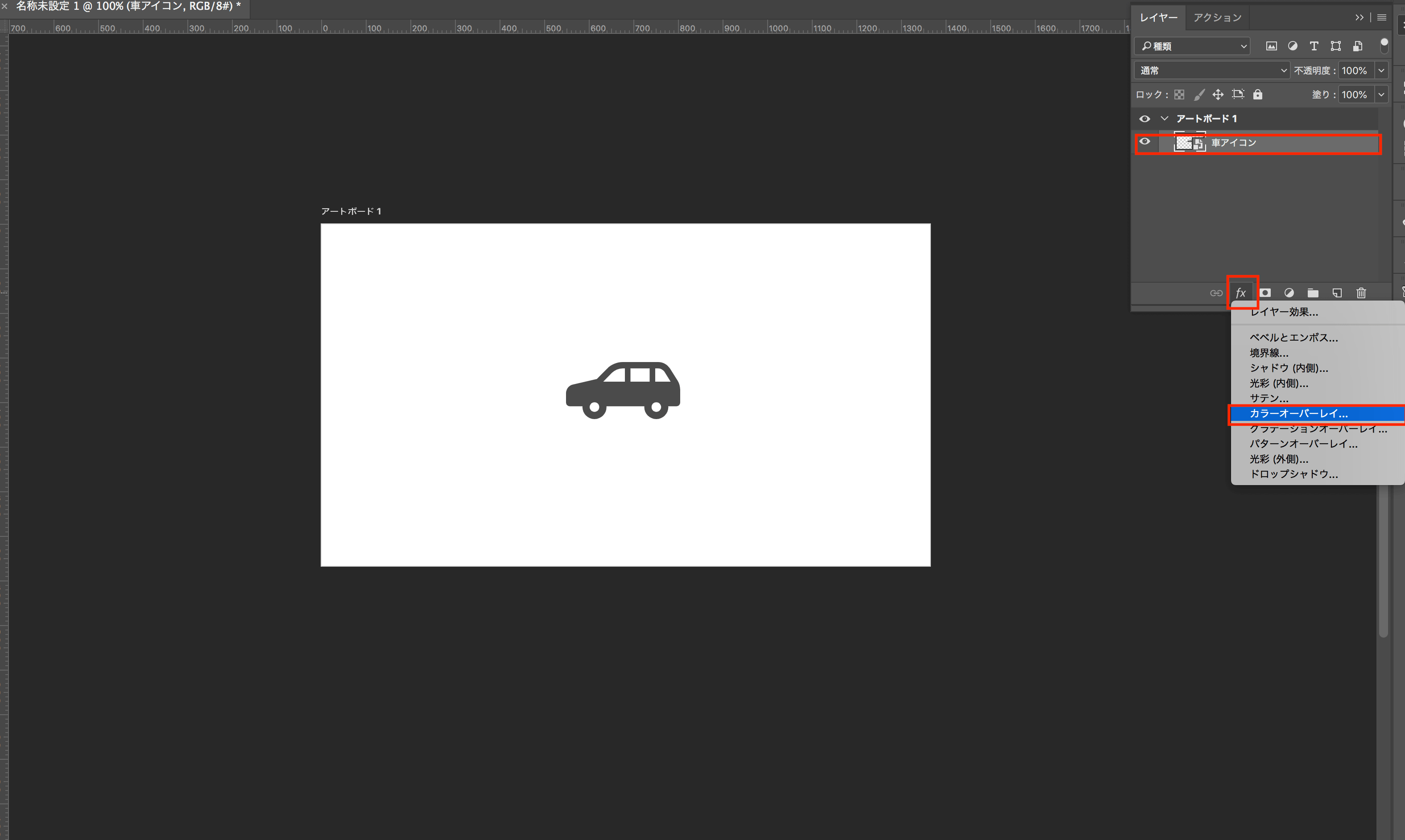
photoshopを開き、色を置き換えたい対象のレイヤーを選択します。
一番下の方にアイコンが並んでいる所がありますので、その中からfxをクリック。
ドロップダウンメニューがでてきますので、そのリストから、カラーオーバレイをクリックしてください。
レイヤースタイルのパネルからカラーピッカーを選択し、任意ろの色に変更
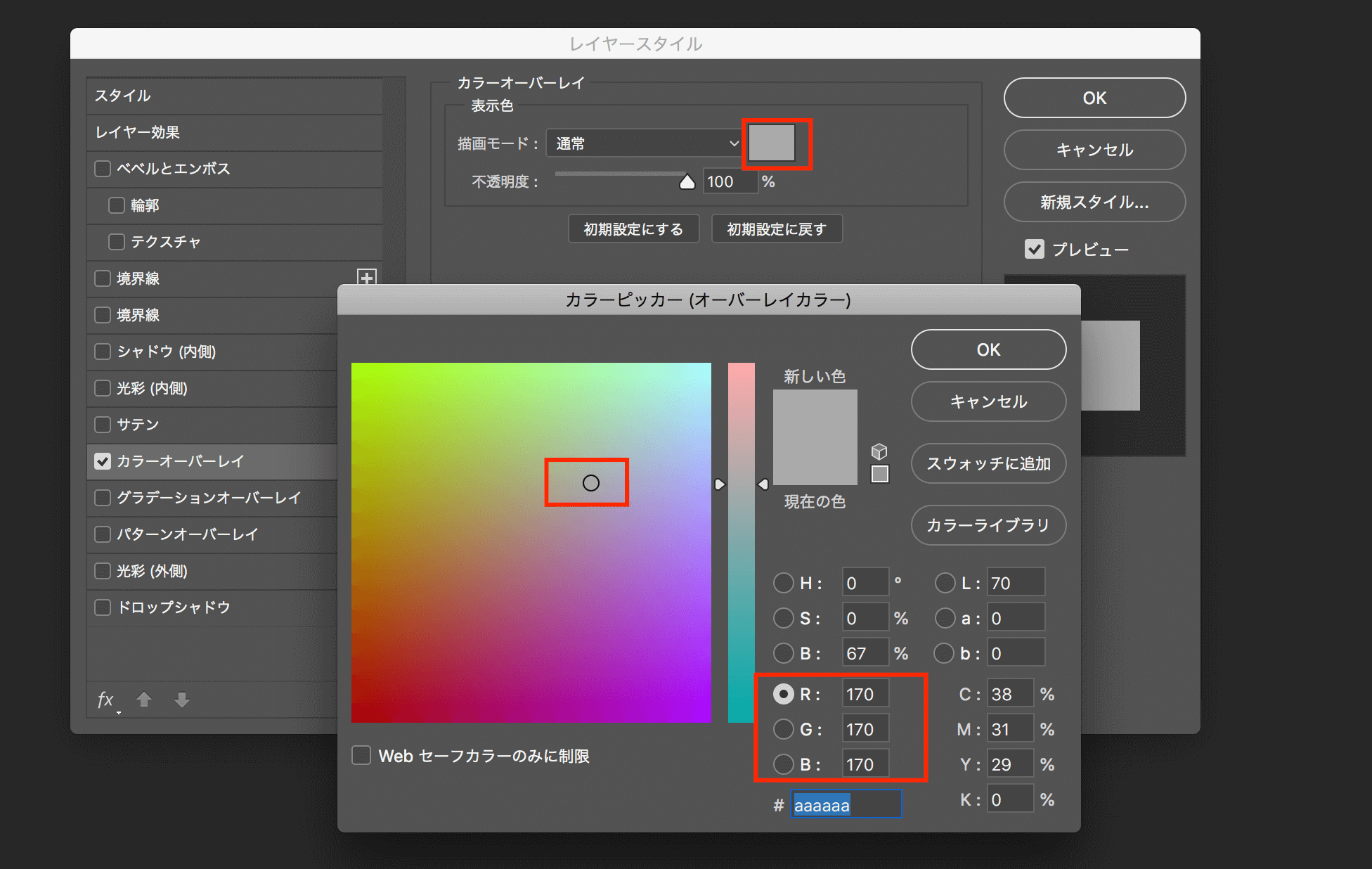
カラーオーバレイを選択するとレイヤーパネルが開きます。
描画モードと書かれている部分の右端に、現状選択されているレイヤーの色が表示されていますので、そちらをクリック。
カラーピッカーから、置き換えたい色に変更する
先ほどの箇所をクリックしたらカラーピッカーが開くので、そちらで置き換えたい色をRGBなどで設定してOKをクリックし、閉じます。
置き換えたい色に変わっていたら成功
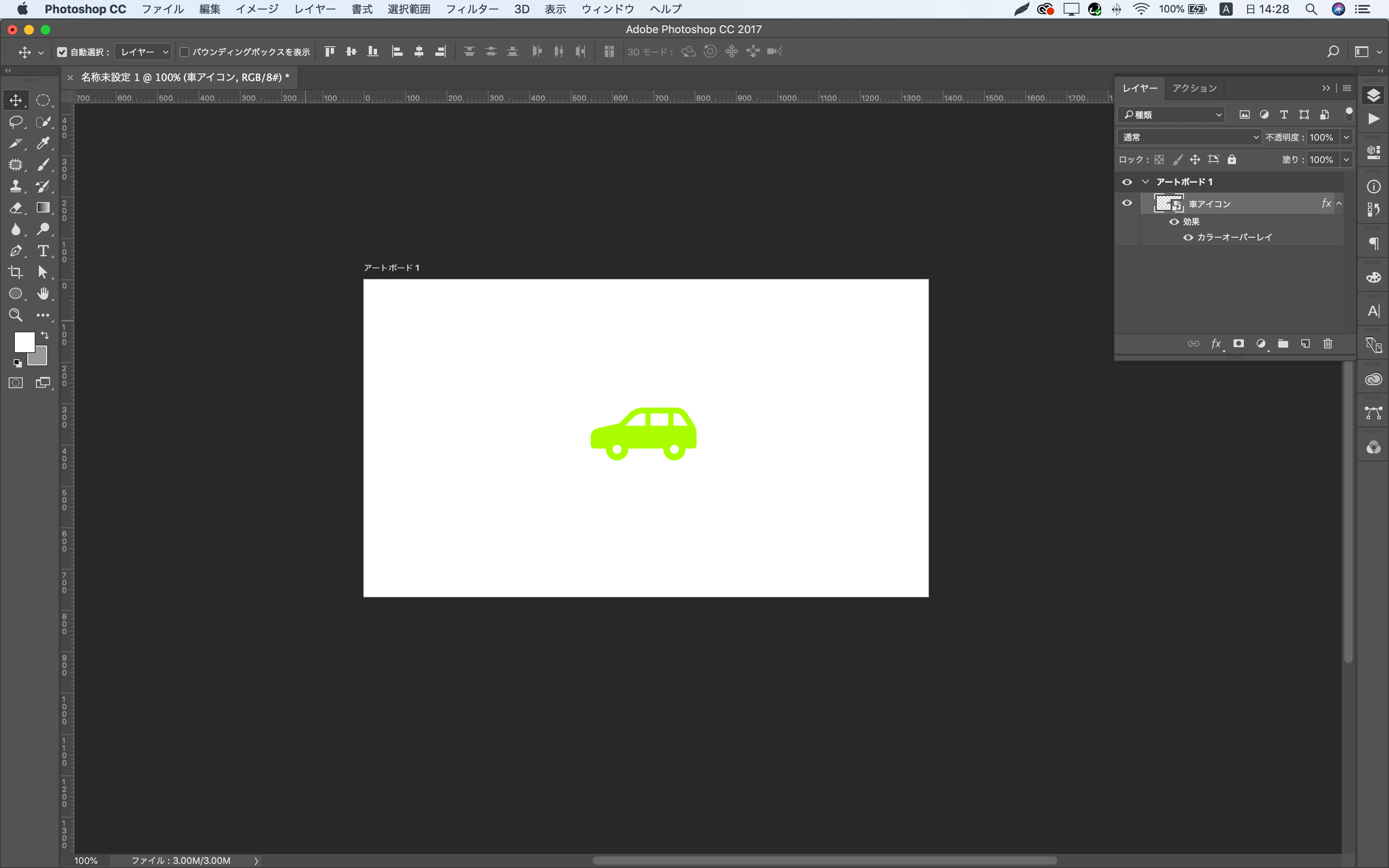
置き換えたい色に変更しました!(例ではグレーから緑に変更)
以上で完了になります。
まとめ
photoshopのオーバレイを使う事で、とても簡単に変更できますので、ぜひお試しください。
以上で解説を終わります。
目次